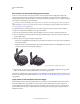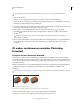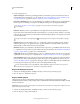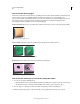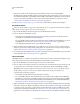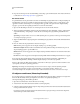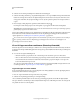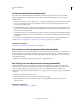Operation Manual
593
PHOTOSHOP GEBRUIKEN
3D
Laatst bijgewerkt 8/6/2011
3D-animaties maken (Photoshop Extended)
Met de Photoshop animatietijdslijn kunt u 3D-animaties maken die een 3D-model laten bewegen en de manier
wijzigen waarop het model wordt weergegeven. U kunt elk van de volgende eigenschappen van een 3D-laag van
animatie voorzien:
• 3D-object of camerapositie. Met de 3D-plaatsings- of -cameragereedschappen kunt u het model of de 3D-camera
in de loop der tijd verplaatsen. Photoshop kan frames tussen de positie of camerabewegingen inlassen om de
bewegingen vloeiender te maken.
• 3D-renderinstellingen. Wijzig rendermodi met de mogelijkheid om overgangen tussen sommige rendermodi in te
lassen. U kunt bijvoorbeeld de hoekpuntmodus geleidelijk veranderen in een draadframe om het schetsen van de
structuur van een model te simuleren.
• 3D-doorsnede. Roteer een doorsnedenvlak om het wijzigen van een doorsnede gedurende een bepaalde tijd te laten
zien. Wijzig de instellingen van de doorsnede tussen frames om de verschillende modelgebieden tijdens de animatie
te markeren.
Voor animaties van hoge kwaliteit kunt u elk animatieframe renderen met behulp van de instelling Renderen voor
einduitvoer. Zie “3D-instellingen voor renderen wijzigen (Photoshop Extended)” op pagina 594.
Meer Help-onderwerpen
“Tijdlijnanimaties maken (Photoshop Extended)” op pagina 546
Een 3D-laag in een 2D-laag omzetten (Photoshop Extended)
Bij het omzetten van een 3D-laag in een 2D-laag wordt de 3D-inhoud zoals die op dat moment is, omgezet in pixels.
Zet een 3D-laag alleen om in een gewone laag als u de positie, de rendermodus, de structuur of lichten van het 3D-
model niet langer meer wilt bewerken. De gerasterde afbeelding behoudt de vormgeving van de 3D-scène, echter in
een afgevlakt 2D-formaat.
❖ Selecteer de 3D-laag in het deelvenster Lagen en kies 3D > Omzetten in pixels.
Een 3D-laag in een slim object omzetten (Photoshop Extended)
Met het omzetten van een 3D-laag in een slim object hebt u de mogelijkheid om de 3D-gegevens in de 3D-laag te
behouden. Na het omzetten kunt u transformaties of andere aanpassingen zoals slimme filters op het slimme object
toepassen. U kunt de laag Slim object opnieuw openen om de oorspronkelijke 3D-scène te bewerken. Alle
transformaties of aanpassingen die op het slimme object zijn toegepast, worden vervolgens toegepast op de bijgewerkte
3D-inhoud.
1 Selecteer de 3D-laag in het deelvenster Lagen.
2 Kies Omzetten in slim object in het optiemenu van het deelvenster Lagen.
3 (Optioneel) U kunt de 3D-inhoud opnieuw bewerken door te dubbelklikken op de laag Slim object in het
deelvenster Lagen.
Meer Help-onderwerpen
“Informatie over slimme objecten” op pagina 300